- info@ticsecuador.com.ec
- Quito - Ecuador
Christian Mora
01/06/2025

Aquí no vamos a ver datos aburridos acerca del sistema Linux como tal, dado que ya es bien conocido que se puede consultar hoy en día su funcionamiento e historia en cualquier página web; por ello iremos al grano directamente.

Primero debemos entender el entorno del sistema, es decir poder entrar en la consola de comandos sin mearse en el intento; para ellos haremos uso de ciertos comando básicos para saber dónde estamos y cómo se comportan las rutas del sistema Linux:
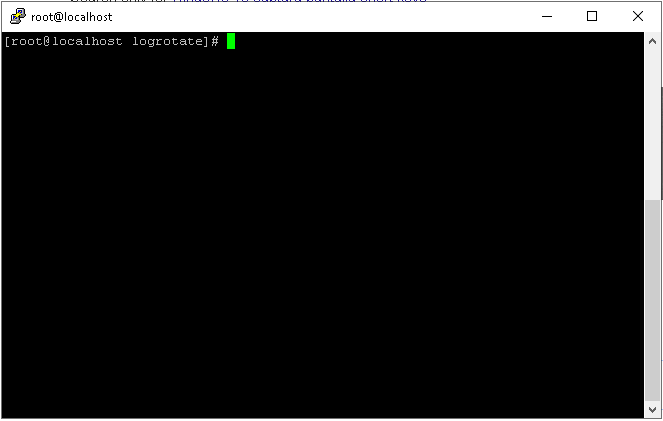
Tampoco vamos a ver una lista de comandos más utilizados, porque como dije antes se puede consultar y tener a la mano; entonces vamos a ir al grano y en este caso específico vamos a usar los comandos pwd y cd respectivamente.
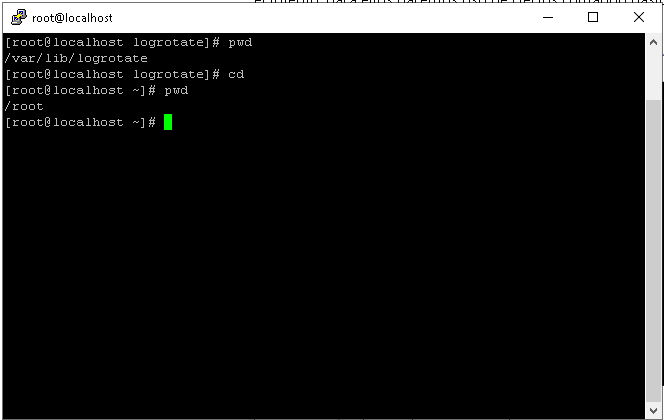
Éstos comandos nos ayudan a saber dónde estamos en el caso del pwd y cómo regresar a nuestra área de home para el caso del cd, se puede apreciar que estábamos en la ruta /var/lib/logrotate y al presionar enter el comando cd nos regresa al home del usuario root en este caso.
Hay que saber diferenciar entre el area de home de cada usuario, que con el comando cd nos lleva automaticamente, entre la raiz del sistema que es / y por eso en este ejemplo se ve la diferencia:
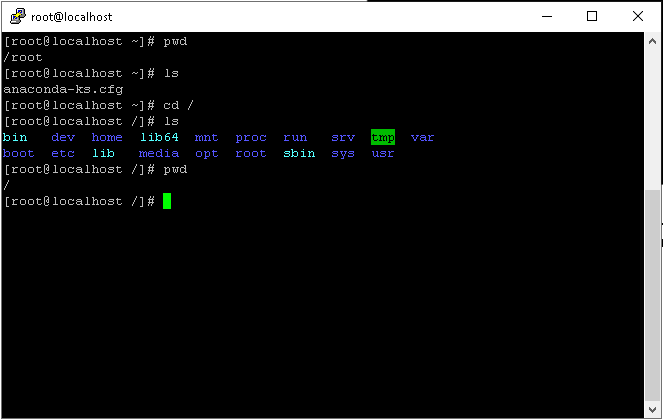
En este ejemplo final se puede apreciar primero dónde estábamos, segundo con este otro comando ls que nos ayuda a listar el contenido de donde estemos; pudimos ver el archivo anaconda-ks.cfg que esta dentro del home del usuario root y con y el comando cd accedimos a la raíz del sistema donde al listar el contenido se puede ver que es otro distinto al del área home del usuario en cuestión.
Todos los archivos del sistema Linux tienen permisos y privilegios de pertenencia, lo que quiere decir que sólo los usuarios autorizados tienen derecho al acceso a través de las distintas rutas dentro del sistema; llámese acceso al hecho de poder leer, modificar o eliminar los archivos o carpetas que se encuentren en estas rutas.
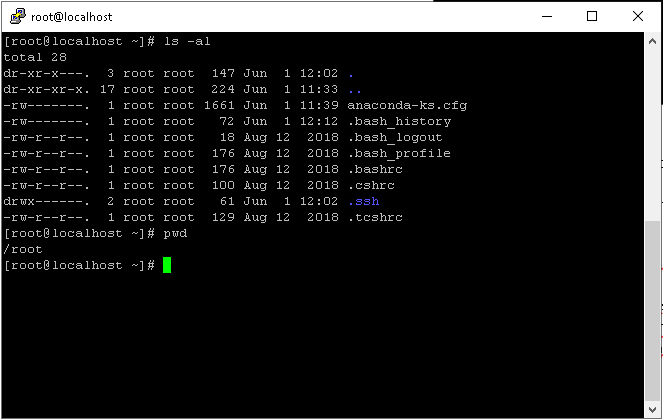
En este ejemplo hemos usado el comando ls seguido de los parámetros -al, esto para que nos liste los posibles archivos ocultos en esta ubicación y la pertenencia de los archivos listados; como podemos ver al final se usa nuevamente el comando pwd para saber dónde estamos y asegurarnos de que la lista de archivos mostrados son de esa ubicación.
Ahora vamos a entender esas letras que están a la izquierda de la lista de archivos, primerito todo archivo en Linux que le antecede un punto significa que está oculto y deberá usarse comando ls seguido del parámetro -a para poder listar estos archivos y verlos en lista; ahora la primera letra de la izquierda puede ser d o – y esto significa que cuando esta la letra d es una carpeta y cuando está el simbolo menos (-) es un archivo.
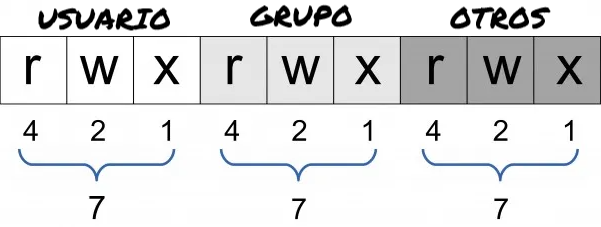
Todos hemos escuchado del típico comando chmod y su numeración 777 porque sabemos que ahí se da todos los permisos, pero se trata de una mala práctica muy común ya que a veces sólamente necesitamos dar permisos necesarios específicos y no a todo el mundo como en este caso; en esta gráfica podemos entender el porqué del número 7 en cada sección de permisos.
Vamos a ver un ejemplo muy sencillo, con el comando touch vamos a crear un nuevo archivo vacio dentro del lugar donde nos encontramos que es home del usuario en cuestión y lo vamos a llamar PRUEBA; vamos a listar con los parámetros necesarios los permisos por defecto con los que se genera:
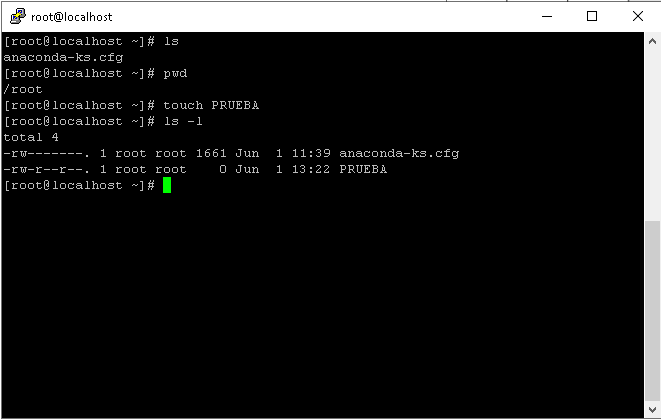
Vemos que por defecto se generan los permisos 644 para el usuario root y el grupo root, éste número 644 sale de la tabla anterior por que cada letra tiene un valor; en este caso la r (read) vale 4, la w (write) vale 2 y la x (execute) vale 1 y la suma de todos sale 7.
En un cambio muy sencillo, vamos modificar los permisos con el comando chmod para que solamente el usuario y el grupo puedan ver o modificar los archivos; mientras que los usuarios externos no podrán ni verlos:
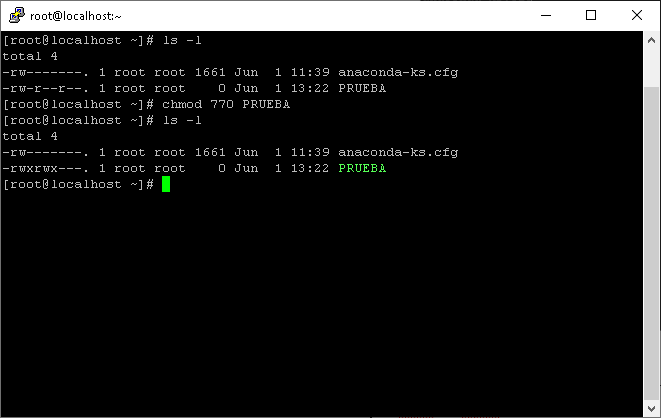
Aquí vemos que el archivo PRUEBA tiene permisos de lectura, escritura y ejecucción para el usuario root y el grupo root; si quisieramos cambiar la pertenencia de los archivos entre usuarios o grupos; usaremos el comando chown:
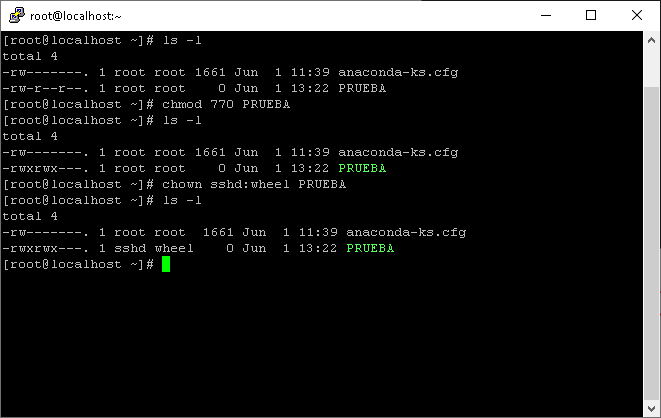
Finalmente con el comando chown hemos cambiado los permisos del archivo PRUEBA para el usuario sshd y el grupo wheel, es decir solo el usuario y los usuarios que son parte del grupo wheel podrán ver, modificar o ejecutar el archivo; el resto de usuarios no tendrá ningún acceso hacia el archivo PRUEBA.
Tenemos la capacidad de proveer servicios de software, implementaciones empresariales que demandan infraestructuras en la nube con disponibilidad del 99.99%; dando a las empresas la capacidad de ahorro en temas de compra de equipos informáticos, mantenimiento de los mismos y personal de soporte.